Fotoğrafları iPhone'dan PC'ye Yedeklemek için 4 Seçenek
İPhone'unuzda çok fazla fotoğraf çekebilirsiniz, ancakzaman zaman onlara bakabilmeniz için onları yedeklemeniz önemlidir. İPhone'unuzda yer açmak için bu önemli görüntüleri iPhone'dan PC'ye kaydedebilir ve yönetebilirsiniz. Bu nedenle, bu makalede, bu fikirlerin her ikisini de ayrıntılarıyla ele alıyoruz ve en iyi çözümleri bulduk. fotoğrafları iPhone’dan bilgisayara nasıl yedeklerim. Öyleyse başlayalım.
Seçenek 1: iTunes kullanarak fotoğrafları iPhone'dan PC'ye nasıl senkronize edersiniz
Hiç şüphe yok ki iTunes önemli bir uygulamaHerhangi bir Apple kullanıcısı için. iTunes, diğer Apple cihazlarıyla tüm verilerinizi ekleme, silme, senkronize etme, paylaşma ve genel olarak yönetme imkanı sunar. Verileri, özellikle iTunes hesabınıza da kaydedebilirsiniz. Fotoğrafları yönetmeye gelince, iTunes’u kullanarak iPhone'daki fotoğrafları bilgisayara nasıl yedekleyeceğinizi burada bulabilirsiniz.
- 1. Önce, iTunes'un güncellenmiş sürümünü PC'nize yüklediğinizden emin olun.
- 2. Şimdi, iPhone'unuzu bir USB kablosu kullanarak PC'nize bağlayın. Daha iyi bir deneyim yaşadığınızdan emin olun, hem iPhone'unuzu hem de PC'nizi bağlayın.
- 3. Bağlandıktan sonra, iTunes panelinin üstünde bir cihaz simgesi görünecektir.
- 4. Cihaz simgesine dokunun ve Özet'e gidin.
- 5. Şimdi Yedekle düğmesine tıklayın ve ardından Bitti düğmesine basın.

Artık fotoğraflarınız senkronize edilecek ve PC'nizde iyi yedeklenecektir. Ancak unutmayın, iTunes kullanılarak aktarılan fotoğraflar okunamaz.
Seçenek 2: iCloud'u kullanarak resimleri iPhone'dan PC'ye yedekleme
Fotoğrafları iCloud üzerinden aktarmak,orada en güvenli seçenekler. İTunes’a Benzer'iniz varsa, iCloud iPhone kullanıcıları için bir nimet olmuştur. Bir Bulut hizmeti olarak birçok şey yapabilir ve iOS cihazlarının genel kullanıcı deneyimine yardımcı olur. iPhone kullanıcıları, iCloud'un fotoğrafları kolayca depolayabileceğinin farkındadır. 5 GB boş depolama alanı sağlar ve gerektiğinde daha fazla depolama alanı satın alabilirsiniz. Tüm cihazlarınızda bulunan iCloud Fotoğraf Kütüphanesi sayesinde, iPhone'dan PC'nize kolayca fotoğraf yedekleyebilirsiniz.
1. İlk önce, resmi web sitesine gidin ve PC'nizde Windows için iCloud'u indirin.
2. Sihirbazı ekrana gelen talimatları izleyerek yazılımı yükleyin.
3. Şimdi yazılımı başlatın ve Apple ID kimlik bilgilerinizle giriş yapın.
4. Şimdi “iCloud” a, daha sonra “Photos” a gidin ve kutuyu işaretleyerek “iCloud Photo Library” seçeneğini işaretleyin.
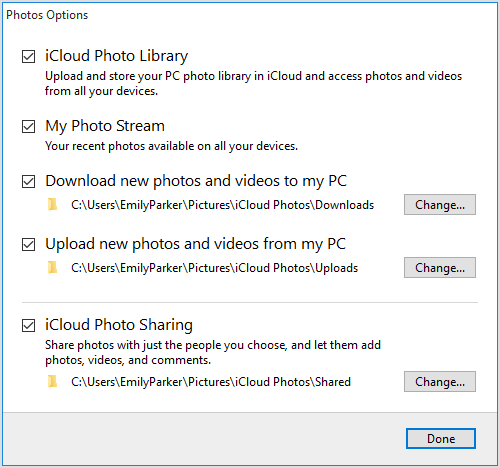
Şimdi, iPhone X / 8/7 / 7Plus / 6 / 6S / 5 / 5S / SE vb. Cihazlara gelin ve aşağıdaki adımları izleyin:
1. “Ayarlar” ı açın ve ardından “iCloud” a gidin.
2. “iCloud” altında, iOS 11 kullanıcıları için “Fotoğraflar” öğesini bulup dokunun. İOS 10 ve önceki sürümlerde “Fotoğraflar ve Kamera” bulacaksınız.
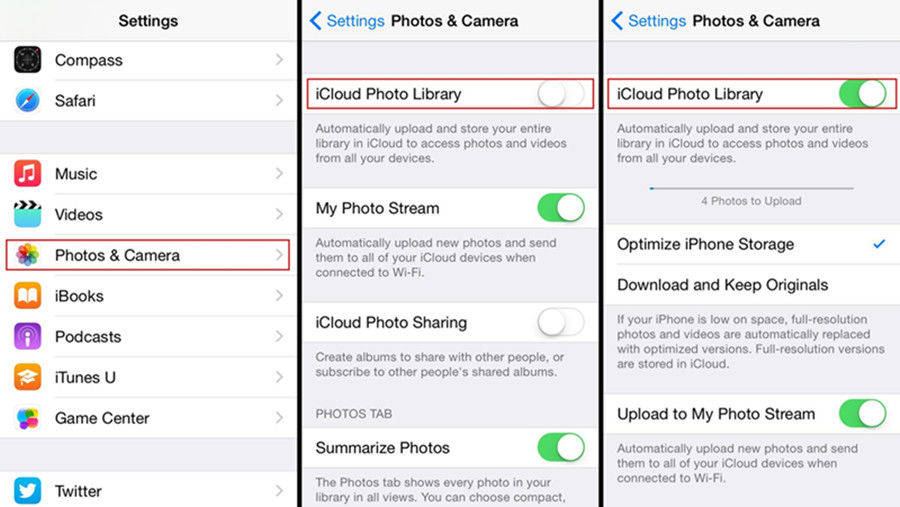
3. Şimdi, iPhone'unuzdan “iCloud Photo Library” uygulamasını etkinleştirin.
Kurulum tamamlandı ve şimdi hepsine sahip olacaksınız.iPhone fotoğraflarınız PC'nizle senkronize edildi. Bu işlem yalnızca Wi-Fi veya sabit bir internet bağlantısına bağlı olduğunuzda başlayacaktır. Dosya Gezgini'ni açabilir ve fotoğraflarınızı “iCloud Fotoğrafları” altındaki “Yüklemeler” klasörü içinde bulabilirsiniz.
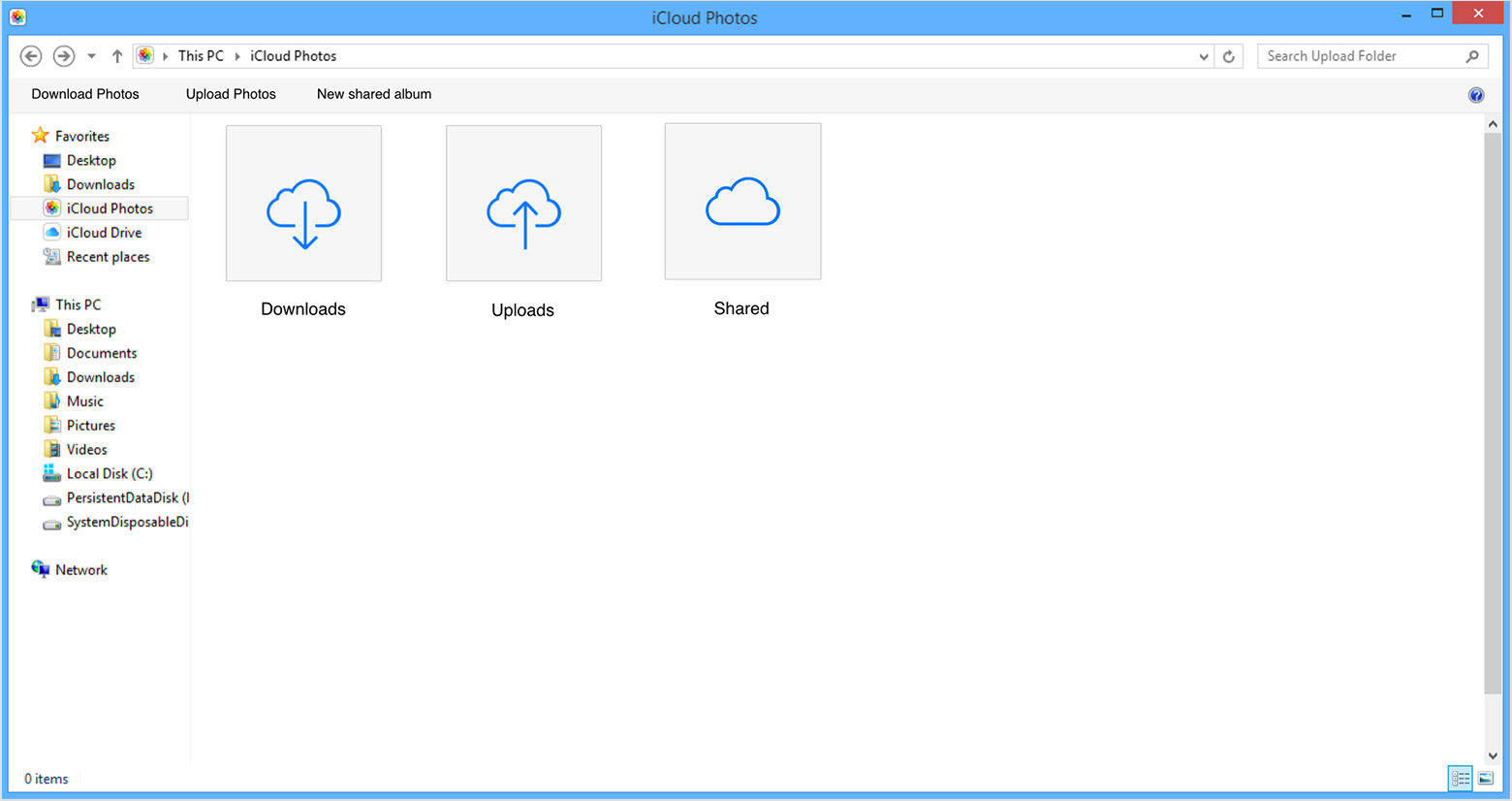
Seçenek 3: Bulut Hizmeti Kullanarak iPhone'daki Fotoğrafları Nasıl Bilgisayarınıza Yedekleme
İCloud dışında, birçok güçlüÜçüncü taraf uygulamalar var; bunlar arasında ünlü Google Foto, Dropbox vb. var. Her biri benzersiz özellikleri ve yetenekleri ile birlikte geliyor ve hepsi açık bir şekilde kablosuz fotoğraf veya veri aktarma seçenekleri. Bu da sürekli bir internet bağlantısının şart olduğu anlamına geliyor! Burada, Dropbox hakkında konuşacağız. Telefon veya bilgisayar gibi tüm cihazlarla uyumlu bir Bulut hizmeti uygulamasıdır. Sadece herhangi bir cihaza kurulması gerekiyor ve o zaman ve orada kullanıma hazır olacak. Size 2GB'lık ücretsiz depolama alanı sağlar ve gerektiğinde daha fazla depolama alanı satın almanız gerekir. Fotoğrafları iPhone'dan dizüstü bilgisayara aktarmak için Dropbox'ı nasıl kullanacağınız:
1. Önce, iPhone'unuzdan Dropbox uygulamasını indirip açın ve gerekli giriş işlemlerini yapın.
2. Şimdi, fotoğraflarını yüklemek istediğiniz klasörü bulun. Herhangi bir klasörü seçebilirsiniz.
3. Üç noktaya dokunun ve ardından Yükle düğmesine tıklayın.
4. Şimdi, iPhone'unuzdaki herhangi bir albüme gidebilir ve yüklemek istediğiniz fotoğrafları seçebilirsiniz.
5. Seçimden sonra, Yükle'ye tıklayın.
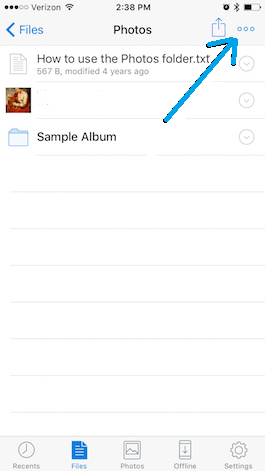
6. Benzer şekilde, Dropbox masaüstü yazılımını indirip yükleyin veya PC'nizde Drpbox.com'u açın.
7. Dropbox hesabınızın kimlik bilgileriyle giriş yapın ve yüklenen fotoğrafları bulun. Bilgisayarınıza kolayca indirmek için sağ tıklayın.
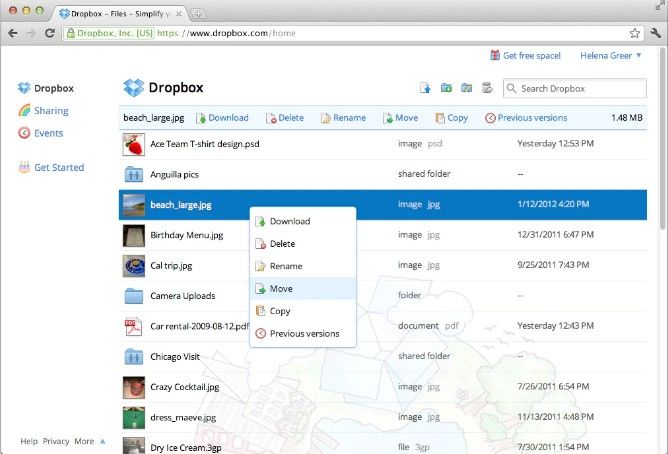
Seçenek 4: Tenorshare iCareFone kullanarak iPhone'dan Bilgisayara Fotoğraflar Nasıl Yedeklenir
Profesyonel bir veri aktarım programı olarak,Kuşkusuz Tenorshare iCareFone en iyisidir. Yalnızca Film Rulonuzda değil, aynı zamanda albümlerde, Fotoğraf Kütüphanesinde ve diğer kaynaklarda bulunan tüm fotoğraf türlerinin kaydedilmesini ve indirilmesini destekler. Tüm fotoğraflarınızı saniyeler içinde bilgisayara göndermek için seçici olarak seçebilir veya toplu aktarımı kullanabilirsiniz. Tüm Windows ve Mac sürümlerini destekler ve ayrıca tüm iPhone cihazlarıyla uyumludur. Bu nedenle, Windows dışında, fotoğrafları iPhone'dan Mac'e kolayca aktarmak için de kullanabilirsiniz!
Tenorshare iCareFone temelde tüm fotoğraf aktarma gereksinimlerini karşılamak için Dosya Yöneticisi özelliğini kullanır. İCareFone’nin Dosya Yöneticisi özelliğini kullanarak resimleri iPhone’dan PC’ye nasıl yedekleyeceğiniz aşağıda açıklanmaktadır:
1. Yazılımı PC'nize indirin. Programı kurun ve başlatın (Hem Mac hem de Windows sürümü mevcut).
2. iPhone'unuzu bir USB veya yıldırım kablosu ile PC'ye bağlayın.
3. Yazılımın cihazınızı algılamasına izin verin, şimdi ana arayüz ile karşılaşacaksınız.
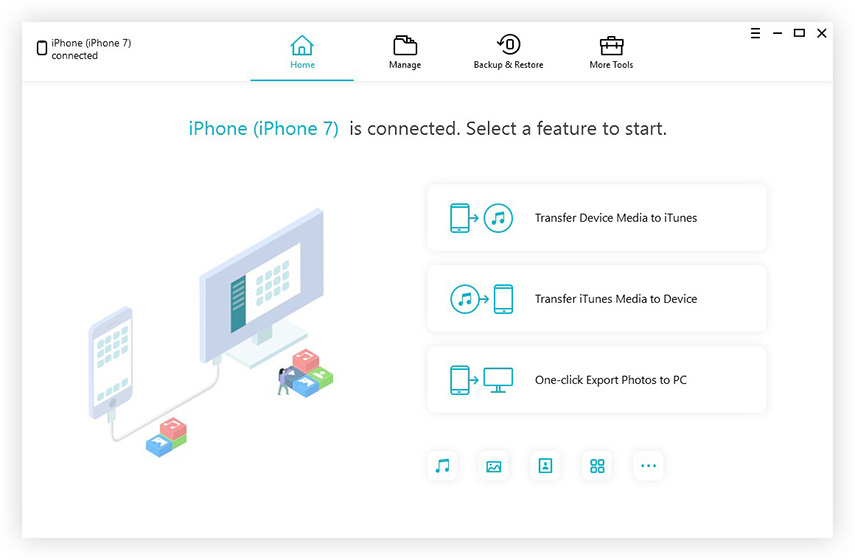
4. Şimdi “Dosya Yöneticisi” seçeneğini bulun ve seçin. Ardından “Fotoğraflar” simgesine gidin.
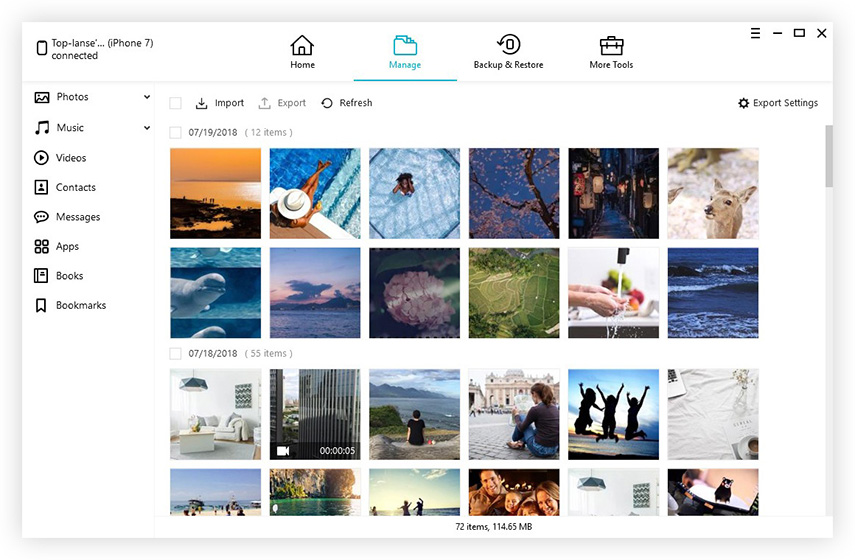
5. Artık iPhone görüntülerinizi bilgisayar ekranında göreceksiniz.
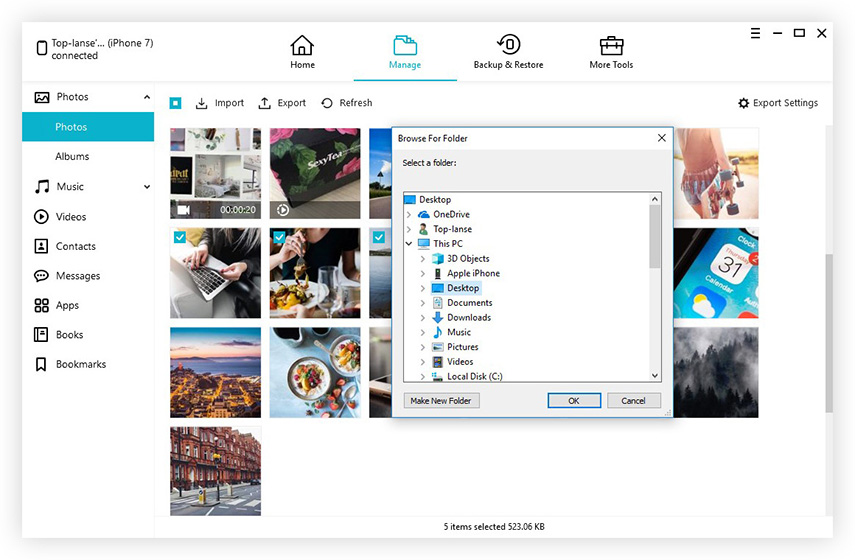
6. Yedeklemek istediğiniz görüntüleri seçin ve “Ver” e tıklayın.
Seçtiğiniz tüm resimler şimdi bilgisayarınıza yedeklenecek!
“Dosya Yöneticisi” özelliğinden başka, TenorshareiCareFone ayrıca WhatsApp, Kik, Viber ve benzeri uygulamalardan elde edilen görüntüleri yedeklemeye izin veren bir “Yedekleme ve Geri Yükleme” özelliğine de sahiptir. Dosya Yöneticisi ve Yedekleme ve Geri Yükleme özelliğinden iyi bir şekilde yararlandığınızda, artık fotoğraf kaybetmeyi düşünmeniz gerekmez.
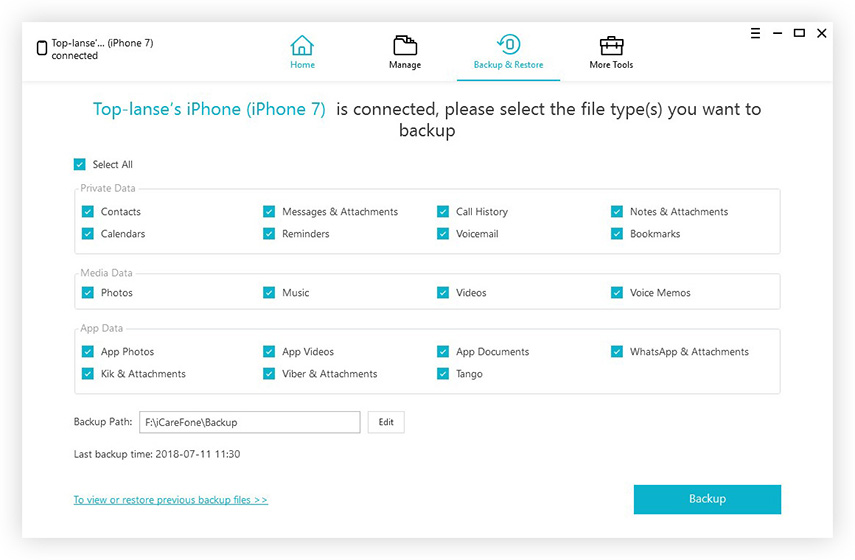
Genel olarak, bunlar nasıl yapılacağı konusunda en iyi 4 çözümdür.iPhone'dan PC'ye fotoğraf ve video yedekleme. Bu seçenekler yerden tasarruf sağlayabilir ve daha sonra kullanmak üzere fotoğraflarınızı yedekleyebilir. Bu seçenekler arasında, Tenorshare iCareFone, buradaki açık kazanandır. Tam teşekküllü bir Dosya Yöneticisi, Yedekleme ve Geri Yükleme ve birçok yararlı özellik için destekle, şu an için gidebileceğiniz en iyi seçenektir. Kesin olarak dene!









